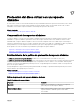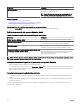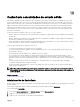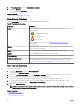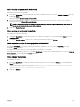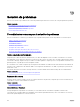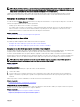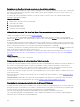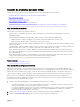Users Guide
Reemplazo de un disco físico fallido que es parte de un disco virtual no redundante
Si el disco físico fallido forma parte de un disco virtual no redundante (como un RAID 0), la falla de un solo disco físico ocasionará que
todo el disco virtual falle. Para proceder, debe vericar cuándo realizó la copia de seguridad y si se han escrito nuevos datos en el
disco virtual desde esa fecha.
Si ha hecho una copia de seguridad recientemente y no hay nuevos datos en los discos que se van a eliminar, puede realizar la
restauración de la copia de seguridad.
Reemplazo del disco
1. Elimine el disco virtual que está en un estado fallido.
2. Quite el disco físico fallido.
3. Inserte un nuevo disco físico.
4. Cree un nuevo disco virtual.
5. Restaure la copia de seguridad.
Utilización del comando "En Línea" del disco físico en controladoras seleccionadas
¿Admite la controladora esta función? Consulte Funciones admitidas.
Si no tiene una copia de seguridad adecuada disponible y si el disco fallido es parte de un disco virtual en una controladora que
admite la tarea En línea del disco físico, puede intentar recuperar los datos seleccionando En línea en el menú desplegable de tareas
del disco fallido.
El comando en línea intentará poner el disco fallido nuevamente en el estado en línea. Si se logra poner el disco en el estado en línea,
es posible que pueda recuperar los archivos individuales. La cantidad de datos que puede recuperar dependerá del grado de los daños
del disco. La recuperación de archivos solo es posible cuando una parte limitada del disco está dañada.
Sin embargo, es posible que no se puedan recuperar los datos mediante este método. El estado forzado "En línea" no repara un disco
fallido. No debe intentar escribir nuevos datos en el disco virtual.
Después de recuperar cualquier dato viable del disco, reemplace el disco fallido según lo descripto anteriormente en Reemplazo de
disco fallido que es parte de un disco virtual redundante o Reemplazo de un disco físico fallido que es parte de un disco virtual no
redundante.
Vínculo relacionado
Establecer el disco físico en línea o fuera de línea
Recuperación después de extraer un disco físico incorrecto
Si el disco físico que equivocadamente extrajo forma parte de un disco virtual redundante que también tiene un repuesto dinámico, el
disco virtual se recreará automáticamente, ya sea de forma inmediata o cuando se haga una solicitud de escritura. Cuando la
recreación se haya completado, el disco virtual ya no tendrá un repuesto dinámico, ya que los datos han sido recreados en el disco
asignado previamente como repuesto dinámico. En este caso, deberá asignar un nuevo repuesto dinámico.
Si el disco físico que extrajo forma parte de un disco virtual redundante que no tiene un repuesto dinámico, reemplace el disco físico y
ejecute una recreación.
Para obtener información sobre la recreación de discos físicos y la asignación de repuestos dinámicos, consulte Comprensión de los
repuestos dinámicos.
Se puede evitar que extraiga el disco físico equivocado si hace parpadear el LED del disco físico que intenta extraer. Para obtener
información acerca de cómo hacer parpadear el LED, consulte Parpadear y dejar de hacer parpadear un disco físico.
Resolución de problemas de actualización de Microsoft Windows
Si actualiza el sistema operativo Microsoft Windows en un servidor, es posible que Storage Management ya no funcione después de
la actualización. El proceso de instalación coloca archivos y actualiza anotaciones de registro en el servidor que son especícas para
el sistema operativo. El cambio del sistema operativo puede desactivar el Storage Management.
Para evitar este problema, debe desinstalar Storage Management antes de aplicar la actualización de la versión.
Una vez que haya desinstalado Storage Management y haya completado la actualización, vuelva a instalar Storage Management
utilizando los discos de instalación de Storage Management.
158